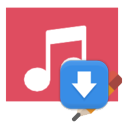
JianPu Easy Trans(简谱转调工具)
版本:v1.0 免费版 大小:38.19 MB
类别:音频处理 系统:WinXP, Win7, Win8, Win10
立即下载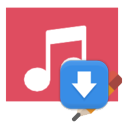
版本:v1.0 免费版 大小:38.19 MB
类别:音频处理 系统:WinXP, Win7, Win8, Win10
立即下载解压密码:www.itmop.com

JianPu Easy Trans(简谱转调工具)可以将图片格式的简谱转调哟,是不是很神奇,很多情况下我们在网上下载的乐谱的调和实际的乐器不搭,这时就需要做转调处理,这款软件大家应该会用得着。
JianPu Easy Trans 是一款基于图像识别,实现乐谱转调功能的 Windows 工具,并且能在简谱图片上直接修改。基于图像识别,实现乐谱转调功能。输入简谱图片,选择曲谱原调和希望转出的调,然后导出转调后的结果 。使用非常简单,先加载 jpg、gif 格式的简谱图片,然后选择原调与转调,点击识别,就可以了。
不要将软件安装在包含中文路径的目录。
png图像识别可能会不太好,建议用windows的画图软件另存为.jpg、.jpeg、或.gif。
极少数情况下,电脑杀毒软件会误报,选择加入白名单即可。不支持XP及以下系统。
1、双击打开软件
此时工具栏中所有的按钮均为灰色

2、输入简谱图片
选择 文件--打开简谱图片

这里打开的样例简谱图片为:
成都简谱 赵雷作词、赵雷作曲 - 歌曲简谱 - 声乐谱 - 中国词曲网
成都简谱 赵雷作词、赵雷作曲 - 歌曲简谱 - 声乐谱 - 中国词曲网www.ktvc8.com
(预览见下图)

3、原调与转出调的设置
导入图片之后,工具栏中部分按钮变为可用状态。

在下拉选项中设置“原调”与“转调”。设置好后,此时还不能导出转调后的结果 ,需要对原简谱进行识别。
点击绿色的“识别”按钮,对原简谱进行识别(识别时间依根据图像大小而定,约2分钟内)。
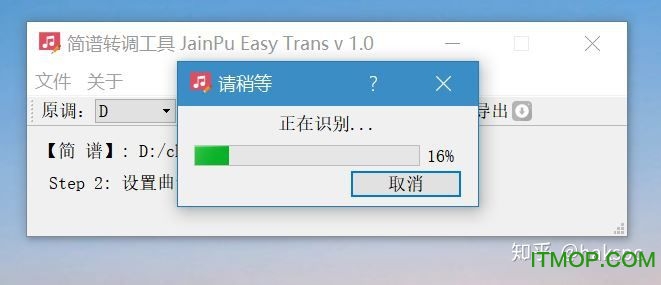
4、转调后的简谱的导出
点击工具栏的“导出”按钮,将会弹出保存文件对话框,选择保存路径保存即可!

下图即为转调后的结果。

可以看到,转调后的简谱图片的最上方有转调的提示(原调D,转调C),如果觉得这样还不够,可以自行用window的"画图"软件修改,如下。修改完成后保存即可。
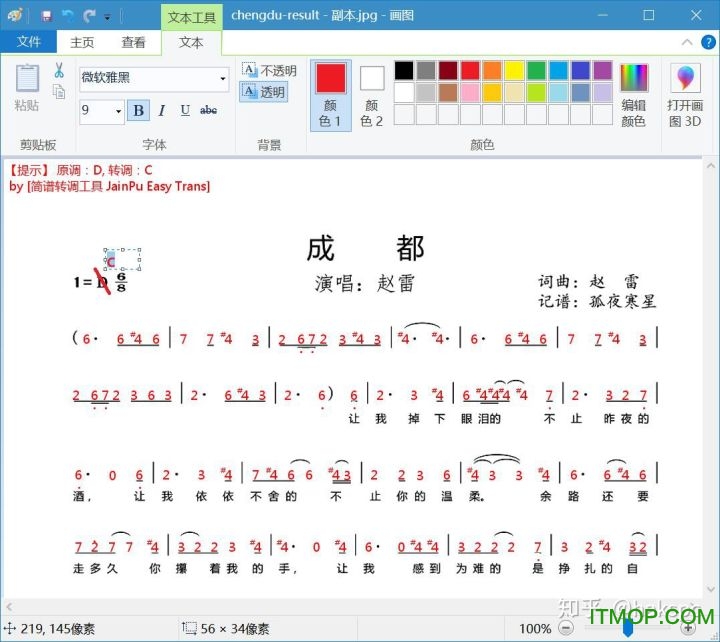
5、重要:错误识别的修改
前面的步骤说明,进行转调时,首先要进行图像中音符的识别。
而识别的准确度,直接影响了转调后的简谱的正确性。目前各种图像识别算法还不能做到 100 % 的准确(受简谱图片的清晰度等因素的影响)。(虽然针对简谱的音符特点,对算法做了优化,上面的简谱转调的例子的识别结果完全正确, ^_^||| )。为了保证转调结果的准确性,添加了误识别音符的修改功能。
大家注意到在“导出”按钮左侧的“修正”按钮。
打开另外一张简谱,重复以上步骤1-3,然后点击“修正”按钮。

这时将会弹出修正简谱界面,如下。每个音符的识别结果,将会在音符的正上方以红色字体显示。

注意到第三行的,低音7被错误识别为中音7,需要进行修正。
用鼠标左键点击被识别错误的7(选中后,选中的7将有蓝色边框标识,同时识别的音符将变为蓝色)。此时将弹出修改对话框,如下。

在修改对话框的在下拉选项中将“中音”改为“低音”。然后点确定。即可修改完成,修改结果如下。

另外,注意到第二行的“4/4”是节拍号,并不是音符,需要将其删除。
鼠标左键选中上侧的“4”,在弹出的修改对话框中选中“删除”,然后点“确定”按钮。这个多出来的4就被删除了!下边“4”也可按照同样方法删除!
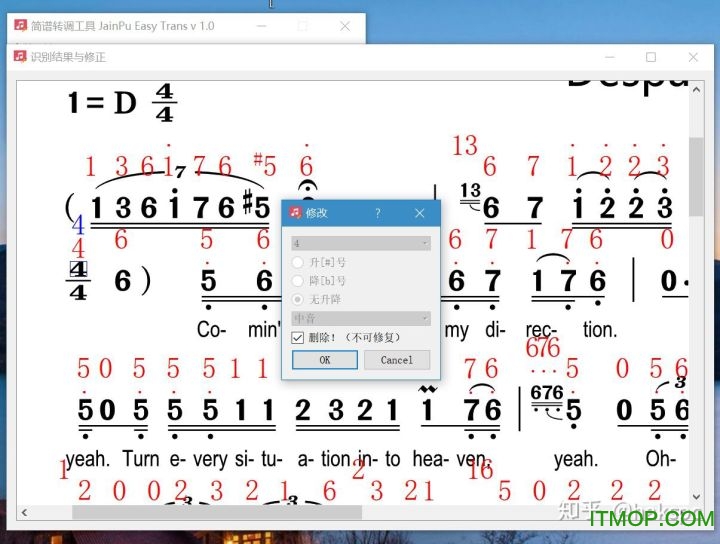
删除后,结果如下

按照这样的方法修正识别的结果,确定没有错误就可以将转调结果导出了(导出见步骤4)
等等,要是有音符没有识别出来怎么办,或者音符被不小心删除了呢。虽然这种情况比较少,但程序还是考虑了这点。
如下图,在音符“识别”过程结束后,点击“修正”,发现有一个音符“1”没有识别出来。需要添加一个音符。

鼠标放到识别结果界面,按住"Shift"键,同时按下鼠标左键。此时,鼠标会变成“+”,同时在鼠标左上侧会出现一个蓝色矩形框。并且,蓝色框会随鼠标移动。

按住“Shift ”键 和 鼠标左键,拖动这个蓝框到音符“1”,使蓝框能框选住“1”,如下。

鼠标松开鼠标左键,将会弹出之前的“修改”对话框,可在此对话框中设置需要添加的音符信息。这里分别选择:“1”、无升降、中音。
(注意拖动鼠标时不要松开“Shift”,框选住音符“1”,松开鼠标,弹出修改后,即可松开Shift。)

设置好后,点击“确定”,即可完成音符添加操作,结果如下。

查看全部